ヒント、ベストプラクティス、そしてどう役立てるかを学びます。
Advanced Queries(アドバンスド・クエリ)
概要
任意の指標を設定し、オリジナルのレポートを作成することができます。テンプレートを作り、メーリングリスト形式でレポートを定期配信することも可能です。
※Plus、Premium専用の機能です。
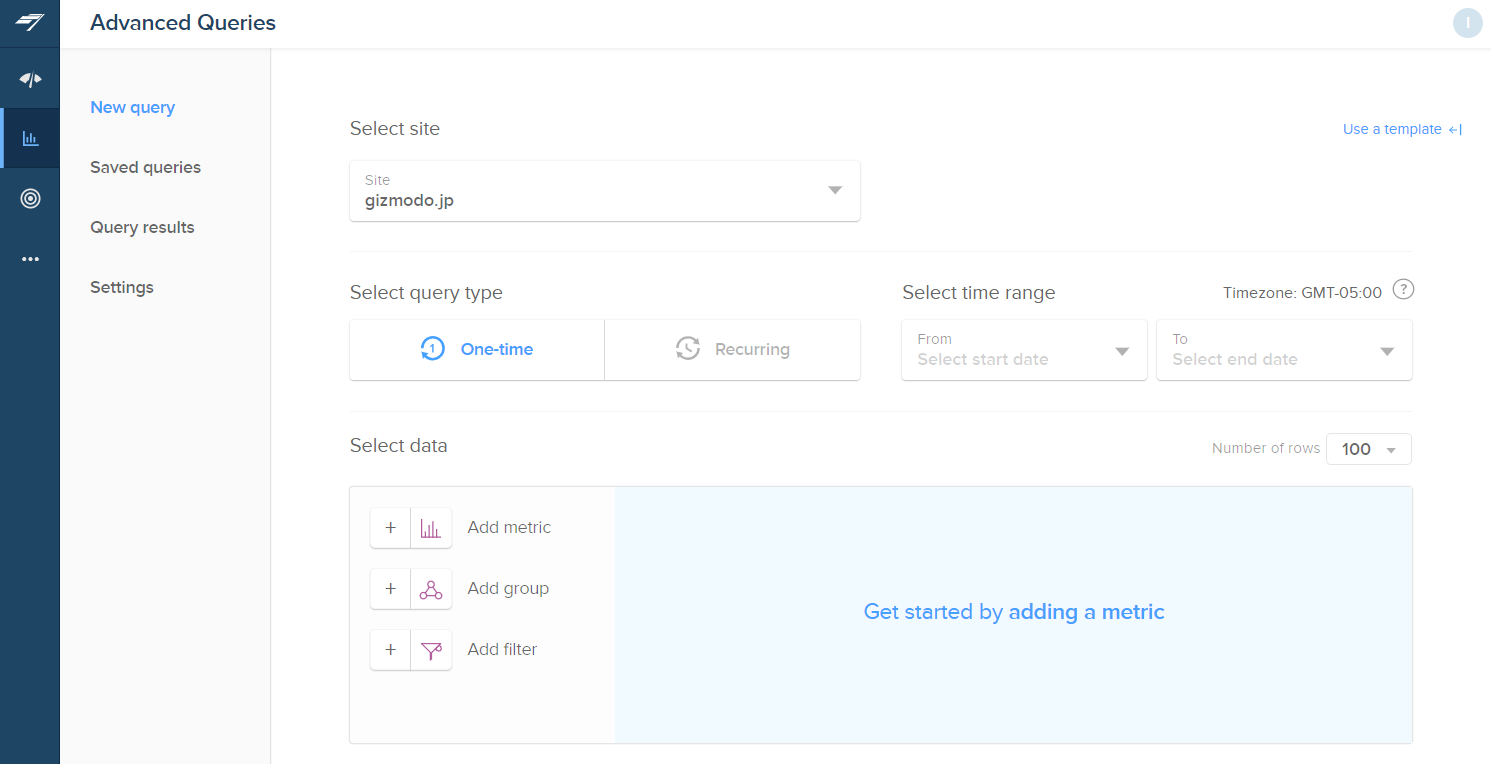
レポート設定の基本
1.「Site」で対象のサイトを選択します(Chartbeatで計測しているサイトが複数ある場合)。
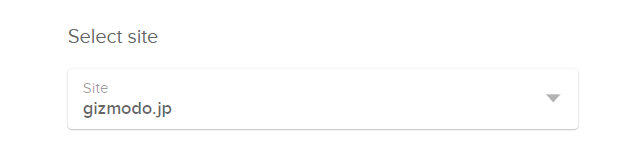
2-1.「Select query type」は1回だけ作成する場合は「One-time query」を選択、「Select time range」で出力するレポートの期間を設定します。

2-2.定期的に繰り返し作成する場合は「Recurring」を選択、「Select Frequency」で「Daily」(毎日)、「Weekly」(毎週)、「Monthly」(毎月)を選択します。

3.「Select Data」の「Add metric」、「Add group」、「Add filter」をクリックし、指標や項目を設定。また、「Number of rows」で出力するレポートの最大行数を選択します。
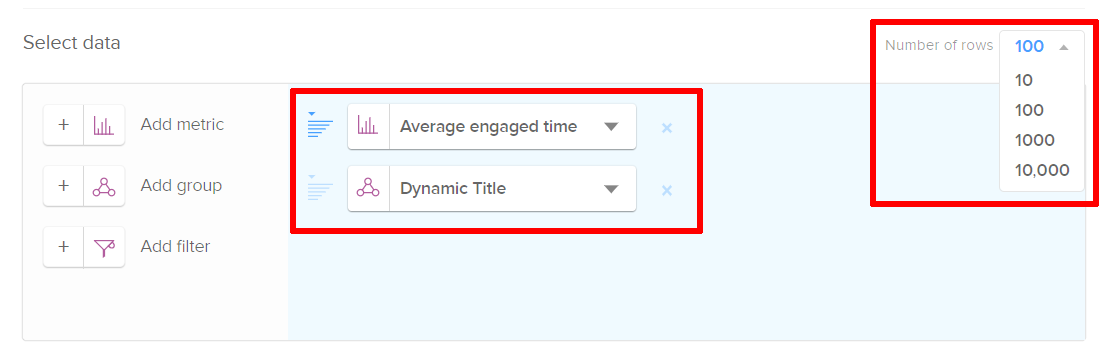
4.「Preview data」ボタンを押すと、どのようなレポートが出力されるか、プレビューが表示されます。
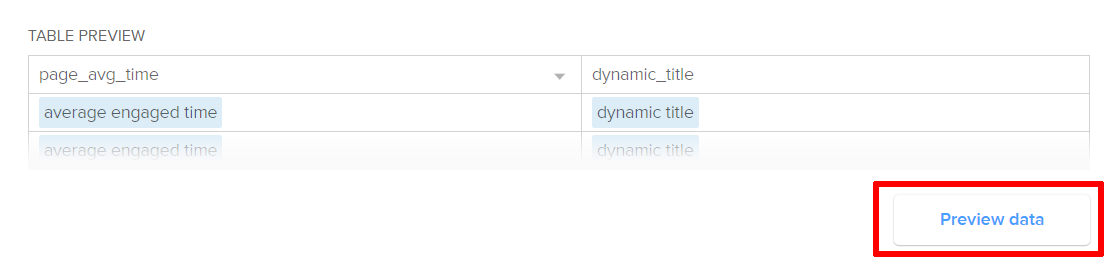
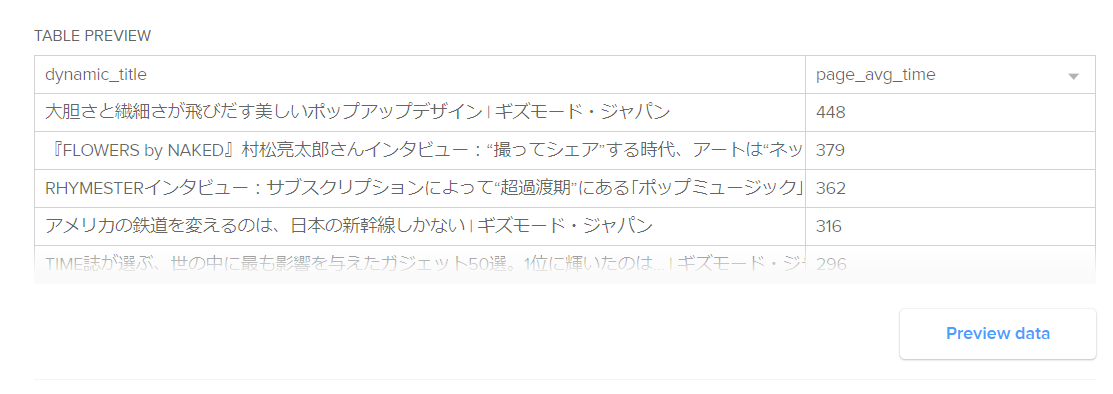
※ 画面上部に「No Data was found for this report」と表示されたときは、フィルター条件などを見直して再設定してください。
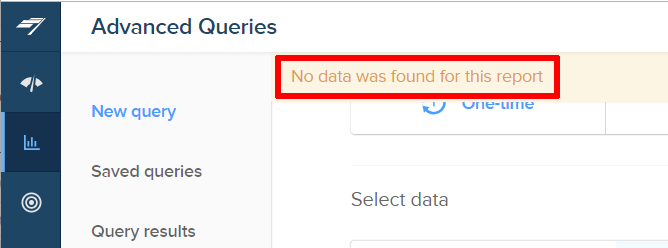
5-1.画面右下の「Run Query」ボタンを押すと、クエリーの実行が開始します。
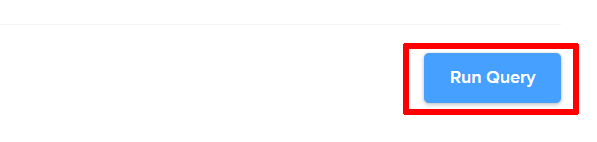
5-2.任意: 「Query name」でレポートを出力するクエリに名前が付けられ、「Send query results to these email addresses (optional)」で、出力したレポートを送信するメールアドレスを設定できます。複数のメールアドレスがあるときは、「,」(カンマ)区切りで入力します。「Add this to my Saved Queries」にチェックを入れると、クエリーが保存され、「Saved queries」から再度クエリーを実行できます。
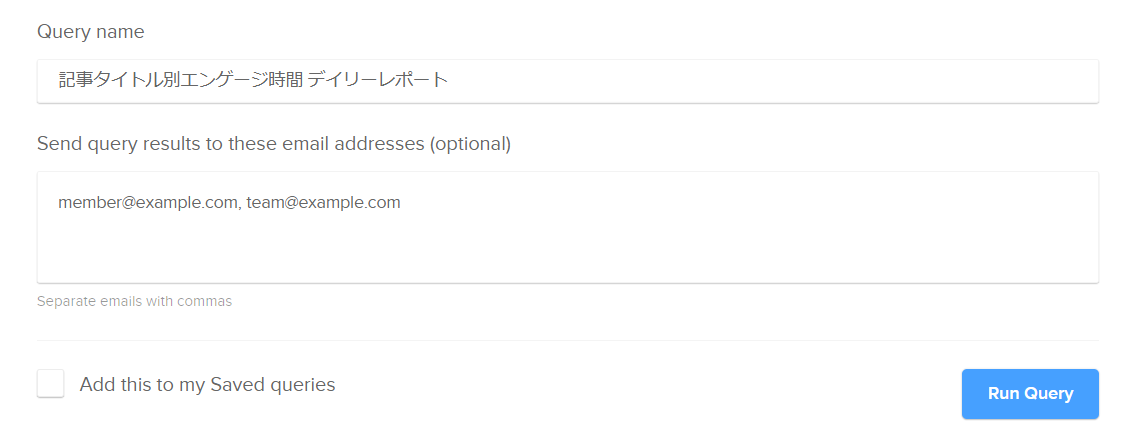
6.レポートが作成されると画面上部に「Query created at…」と緑の帯で表示されます。帯をクリックするとレポートがCSVファイルでダウンロードできます。
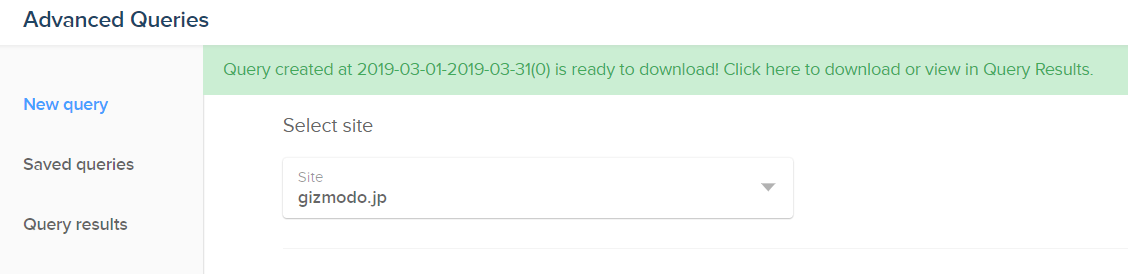
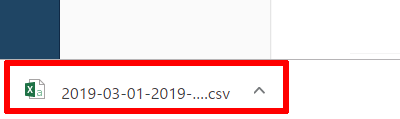
主な指標、グループ/フィルター項目名
アドバンスド・クエリで指定できる、主要な指標、グループ/フィルター項目名は以下の通りです。
指標
| 指標名 | 意味 |
|---|---|
| Average Scroll | 平均スクロール率。ページの上端から訪問者がどのぐらい深くページをスクロールしたのかを表す指標 |
| Average Engaged Time | 訪問者のページへの平均エンゲージメント時間 |
| Scroll Starts | スクロールが始まったページビューの割合 |
| Total Engaged Time | すべての訪問者の、ページへの合計エンゲージメント時間 |
| Uniques | ページ訪問者のユニーククッキー数 |
| Page Views | ページビュー数 |
| Loyal Visitor Page Views | ロイヤルユーザー(16日間に8日以上サイトを訪れている)のページビュー数 |
| Quality Page Views | 15秒以上ユーザーが滞在したページビュー数 |
グループ/フィルターの項目名
| 項目名 | 意味 |
|---|---|
| Author | 著者名 |
| Dynamic Title | ページタイトル |
| Page Type | ページの種類(ランディングページか、記事ページか、等) |
| Page Path | ページのURLから「https://」などを除いたドメイン名以降の文字列 |
| Canonical Referrer | カノニカルリファラ(サービス、サイト、アプリ単位の流入元) |
| Referrer type | リファラタイプ(検索、ソーシャルなど) |
| Visitor Frequency | 訪問頻度(新規、再訪問、ロイヤル) |
